AirMac Expressは、Wi-Fiベースステーションです。 インターネットアクセスポイントとして機能するほか、既存のWi-fiベースステーション、プリンター、オーディオサーバーの無線範囲を拡張するために使用することができます。 最大50人のマルチユーザーが現在のネットワークに接続することができます。 このデバイスを通して異なるデバイスにアクセスできるので、複数のベースステーションを設定する必要がありません。 すべてのデバイスにはデフォルトのパスワードが設定されており、これを使用してデバイスを接続することができます。 本日は、AirMac ExpressとAirMac Extremeのデフォルトのパスワードをお伝えします。

AirMac ExpressとExtremeのデフォルトのパスワードは?
AirMac ExtremeとAirport Expressのデフォルトパスワードは「パブリック」です。 AirMac ExpressまたはExtremeを工場出荷時の状態に戻した後、デフォルトパスワードは「public」になります。
デフォルトパスワードで接続できない場合はどうすればよいですか? AirMac ExpressやAirMac Extremeにデフォルトのパスワードで接続できない場合は、工場出荷時の設定にリセットすることができます。 以下の手順で簡単にできます:
How to Factory Reset AirMac Express
お使いのAirMac Expressが完全に応答しなくなったり、パスワードを忘れてしまった場合は、出荷時の設定にリセットする必要があるかもしれません。 これまでの設定をすべて消去し、元の設定に戻すことができます。 背面(プラグインがある部分)の3.5mmオーディオジャックの上に、ペーパークリップが入るくらいの小さな穴が開いています。 エアポートエクスプレスをリセットするには3つのステップがあります。
- ベースステーションの電源を切ります。
- リセットボタンをペン、鉛筆、またはまっすぐに伸ばしたペーパークリップで押し続け、3つのステータスライトが光るのを確認するまで約5秒間ボタンを押し続けながら、ベースステーションを再び接続します。
How to Factory Reset AirMac Extreme
AirMac Extremeはデュアルバンドルーターで、ワイヤレスレンジエクステンダーとして使用でき、外部ハードドライブを接続してワイヤレスネットワークアタッチドストレージ(NAS)として使用することができます。 そのため、このような場合にも、安心して使用することができます。 また、このような場合にも、「SkyDrive」を利用することができます。 このような場合、「AirMacユーティリティ」アプリケーションを探し、iPhoneまたはMacでそれを開きます。 ポップアップは、あなたのネットワークのビジュアル図が表示されます。
3. あなたの空港デバイスをクリックして、編集.
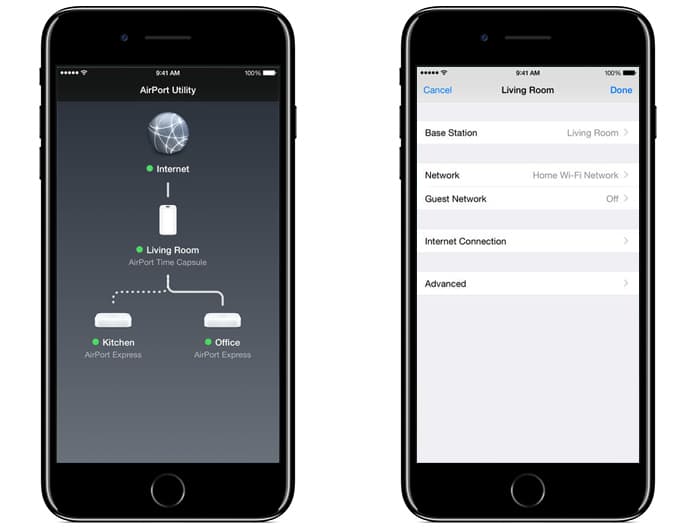
4. あなたは空港エクストリームデバイス用の設定と構成ツール
5. Wi-Fi設定]タブをクリックします。
6. すべてのWi-Fi設定はこのページにあります。 また、セキュリティタイプやワイヤレスネットワーク名を変更することもできます。 パスワードやその他の設定を変更したら、「完了」をクリックして変更を保存してください。 iPhoneで保存されたWiFiパスワードを表示する方法
Airportデバイスの設定が再起動され、更新された設定が保持されます。 これで、設定した新しいパスワードを使用できるようになります
。